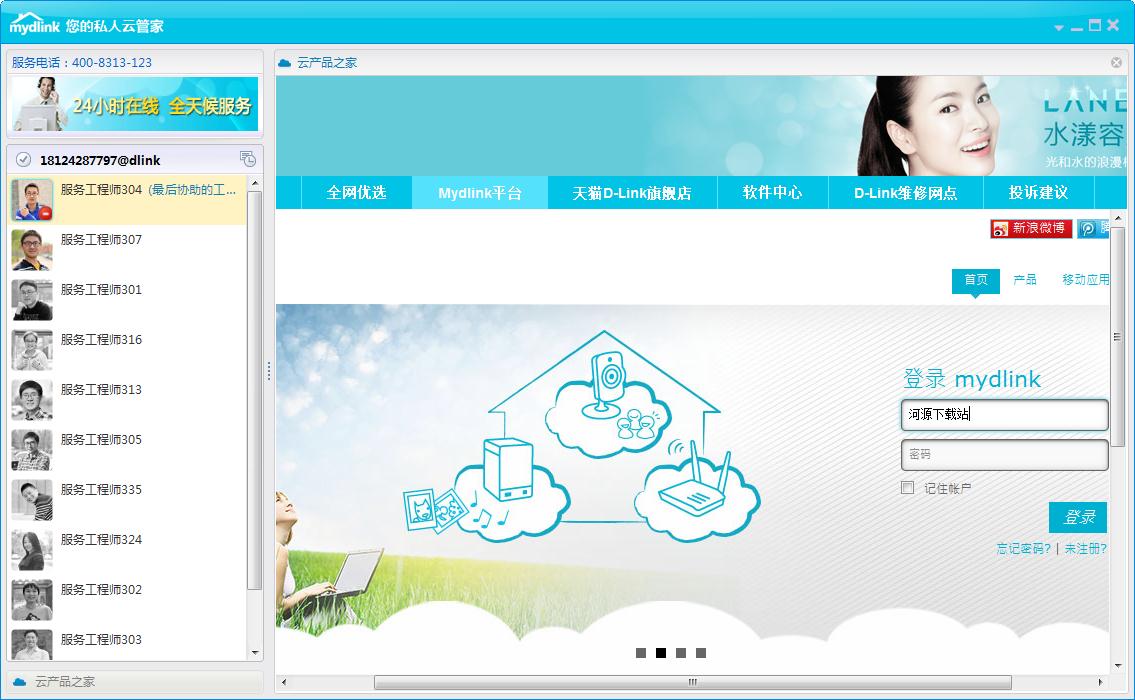Win11系统下载|Win11 64位正式版专业版原版ISO镜像下载
微软的Win11系统已经推出,为大家带来了全新的界面和超棒的体验,知识兔为大家分享Win11系统下载,本版为微软Win1164位正式版专业版原版ISO镜像,知识兔这款在Win10基础上改进的操作系统有了很多变化,和之前的Win10X版本类似,采用了全新的开始菜单 、任务栏、全新的图标,还有自带了很多功能,如可以在Windows下直接运行安卓应用,是很多用户期待的一款操作系统,知识兔为大家分享Win11中文版镜像下载,安装后可永久激活。



Win11系统配置要求:
1,处理器:1 GHz或更快支持64位处理器(双核或多核)或系统单芯片(SOC)。
2,内存:4GB。
3,可用硬盘空间:64 GB或更大的存储设备。
4,显卡:支持DirectX 12或更高,知识兔支持WDDM 2.0驱动程序。
5,知识兔支持UEFI安全启动。
6.可信平台模块(TPM)版本2.0。
7.显示:对角线大于9英寸HD(720P)显示,每个颜色通道为8位。
PS:要访问Windows存储和下载并运行应用程序,您需要Internet连接。
Win11系统好用吗,知识兔使用体验:
本次体验的版本号是 OS build 21996.1,在系统界面里的名称是「Window 11 Pro」。需注意,该版本并非 Windows 11 的正式版。
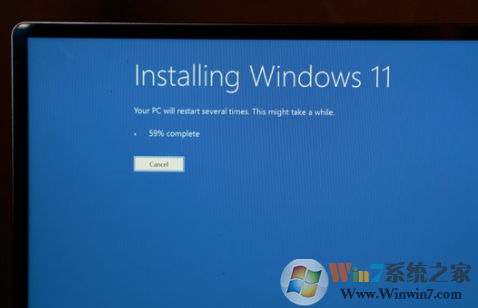
1. 新 logo,新壁纸,新图标
Windows 10 的 logo 具有强烈的透视感,但 Windows 11 将这一设计取消,换成了方正的「田」字,和自家 Suface 电脑的 logo 一样。

Window 11 自带的官方壁纸挺好看。风景画很清新,色彩饱和度没那么高,有些莫兰迪的感觉。另外几款偏艺术,估计都是实拍。

2.「果里果气」的任务栏
Windows 11 的开始菜单和任务栏默认居中放置,这一改动显得「果里果气」的。

3. 开始菜单大变样
知识兔点击开始菜单,会发现磁贴设计彻底消失了。从上到下分别是软件库、建议、个人账户和开关机选项。

4. 增强平板的易用性
这很遗憾,二合一本身是一个很好的形态,但 Windows 系统糟糕触控体验拉了它的后腿,知识兔让这类产品显得有些鸡肋。

Win11系统安装方法:(全新U盘安装)
第一步:制作Win11启动U盘
1、首备好Win11系统镜像和U盘,知识兔打开UltraISO,知识兔点击文件——》打开,看到界面如下:

2、浏览到你下载的Win11 ISO镜像,知识兔打开后如下图:

3、知识兔点击启动——》写入硬盘镜像,(注意,此时U盘已经插入到电脑)如下图所示:

4、检查U盘是否选择对,然后知识兔知识兔点击写入 就可以了。
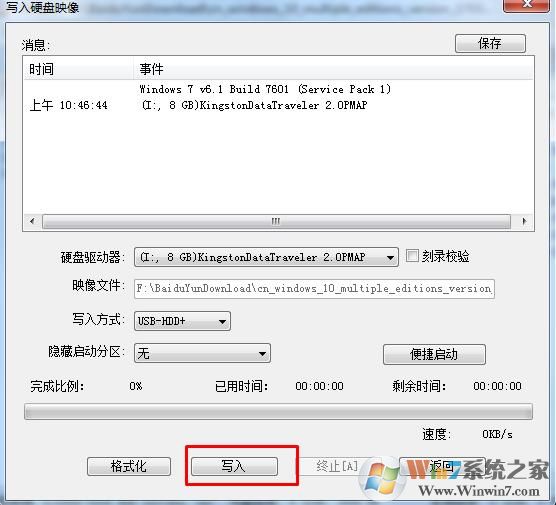
写入过程可能需要几分钟时间,写入到100% ,Win11 U盘安装盘就制作好了,知识兔可以用来装系统了。
第二步:使用Win11启动U盘安装系统
1、把U盘插入到电脑,然后知识兔开机,这时需要按U盘启动选择键
开机之后知识兔需要U盘启动(U盘启动不同的电脑方法也不同,大家可以参考:如何设置u盘启动)
通常你可以按F12、F2、F11、ESC、F9键来调出启动项选择界面,然后知识兔选择USB进入Win10安装界面

2、进入到Win11 系统安装界面了,知识兔点击下一页,再知识兔点击现在安装;


3、接下去点,我没有产品序列号直接安装,知识兔也可以使用Win10的安装序列号(通用)
W269N-WFGWX-YVC9B-4J6C9-T83GX
VK7JG-NPHTM-C97JM-9MPGT-3V66T
YNMGQ-8RYV3-4PGQ3-C8XTP-7CFBY
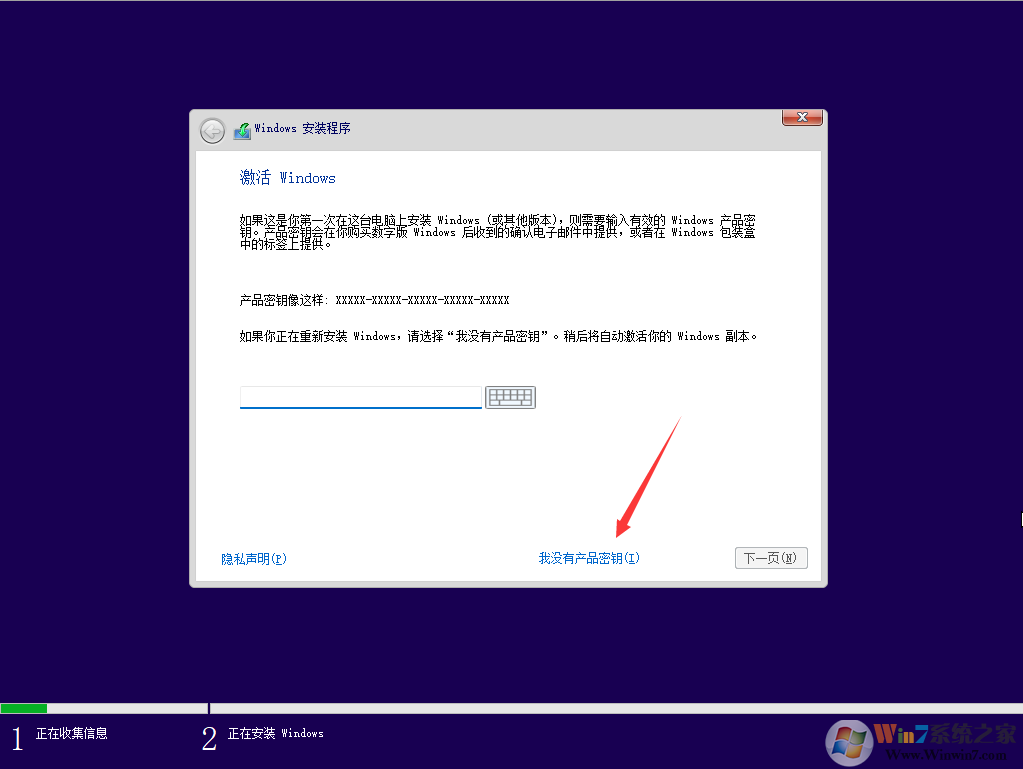
4、接下去选择自定义安装,如下图

5、如果知识兔已经有磁盘分区了,知识兔选择C盘,然后知识兔格式化一下(如果知识兔未分区的硬盘可以按引导进行分区)

6、格式化完成,知识兔选择C盘下一步,进入复制系统文件步骤,知识兔需要等待。

7、接下去安装好会重启来到配置阶段,这里的话基本和Win10一至,知识兔按提示操作即可。

8、直到创建一个账户到桌面,Win10系统就算安装完成了~非常简单,和Win10一样~
关于Win11系统激活:
Win11系统在Win10系统的基础上升级可获得永久激活
Win11系统激活机制和Win10一样,可使用Win10激活工具激活。
下载仅供下载体验和测试学习,不得商用和正当使用。